時間:2024-01-13 來源:互聯網 瀏覽量:
WPS文字是一款功能強大的文字處理軟件,它為用戶提供了豐富的排版工具,其中包括設置首行縮進,首行縮進是一種常用的排版方式,可以使文章的開頭更加整齊美觀,提升閱讀體驗。在WPS文字中,設置首行縮進非常簡單。隻需打開要編輯的文檔,在工具欄中找到段落選項,點擊進入設置,在彈出的對話框中選擇縮進和間距選項,然後在首行縮進中輸入您想要的縮進距離,點擊確定即可完成設置。通過WPS文字的首行縮進功能,我們可以輕鬆地調整文章的格式,使其更加專業、規範。
操作方法:
1.新建一個WPS文檔,雙擊進入。
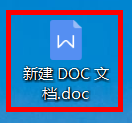
2.主頁中我已經複製好了一段文字作為講解內容,然後點擊“開始”。
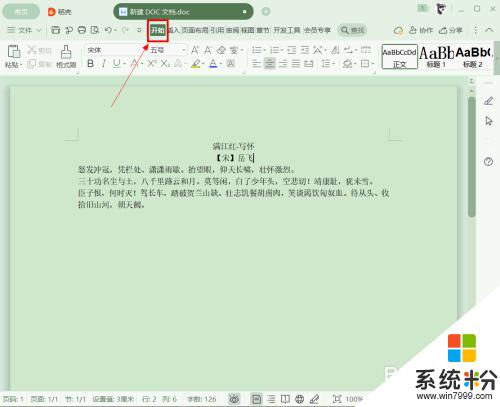
3.選中要編輯的文檔,鼠標右鍵點擊選擇“段落”。
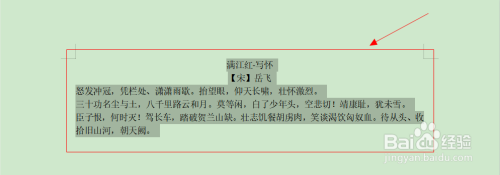
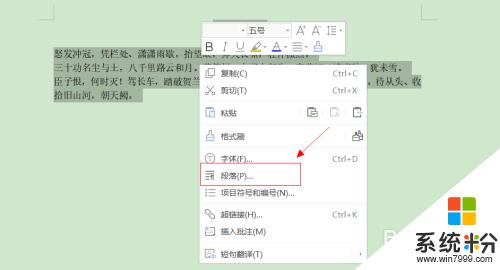
4.彈出段落選項框,在特殊格式處選擇“首行縮進”。度量值處選擇“2個字符”,點擊確定。
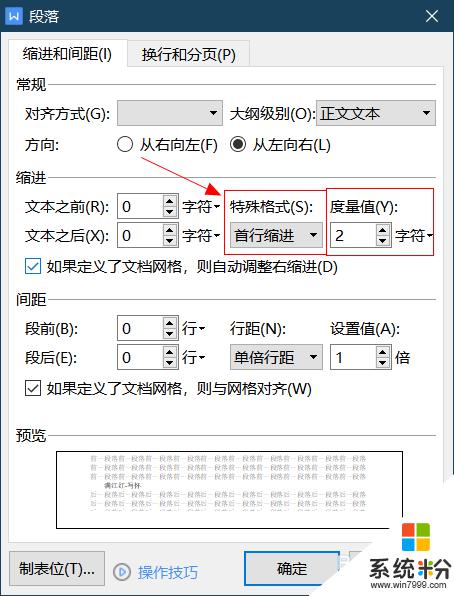
5.返回文檔,首行都縮進了2個字符,非常的便捷。

以上就是wps首行縮進兩字符的解決方法,如果你遇到這種情況,可以根據我的方法來解決,希望對大家有所幫助。